- Del 1. Hur man korrumperar en Word-fil med Anteckningar
- Del 2. Hur man korrumperar en Word-fil när man komprimerar den
- Del 3. Hur man korrumperar en Word-fil genom att ändra filtillägget
- Del 4. Hur man återställer Word-filer med FoneLab Data Retriever
- Del 5. Vanliga frågor om att korrumpera en Word-fil
Återställ förlorade / raderade data från dator, hårddisk, flash-enhet, minneskort, digital kamera och mer.
Pålitliga sätt att korrumpera en Word-fil och återställningsmetoder
 Uppdaterad av Somei Liam / 23 dec 2022 10:30
Uppdaterad av Somei Liam / 23 dec 2022 10:30Det finns positiva och negativa skäl till varför människor korrumperar sina Word-filer. Vissa människor tenderar att korrumpera sina filer om de har bråttom. Till exempel är du på väg att skicka dina dokument till din chef. Tyvärr blev du inte klar i tid. Du bestämde dig för att korrumpera filen. I det här fallet kunde din chef inte se ditt dokument och ge dig mer tid att fixa det.
Det är dock ett negativt sätt att korrumpera ditt Word-dokument. Den här artikeln ger guider av en positiv anledning. Att korrumpera ditt Word-dokument kan skydda dina filer från onlineangripare. De kommer inte att ha möjlighet att se dina filer. Du kan returnera dina filer efter det med det bästa verktyget för dataåterställning.


Guide Lista
- Del 1. Hur man korrumperar en Word-fil med Anteckningar
- Del 2. Hur man korrumperar en Word-fil när man komprimerar den
- Del 3. Hur man korrumperar en Word-fil genom att ändra filtillägget
- Del 4. Hur man återställer Word-filer med FoneLab Data Retriever
- Del 5. Vanliga frågor om att korrumpera en Word-fil
Del 1. Hur man korrumperar en Word-fil med Anteckningar
Att använda Notepad på din enhet är det enklaste Word-filkorruptören bland alla metoder. Det är en textredigerare där du kan öppna, redigera och skriva ett Word-dokument. Det tillåter inte att du lägger till bilder till den. Du kan använda verktygen och funktionerna i det här verktyget för en bättre upplevelse. Du kan använda detta om du inte vet hur du använder det. När du klickar på den kommer enhetsverktyget att leda dig till sin guide. I det här fallet kan du använda Notepad utan ansträngning. Du kan använda följande steg om du vill använda detta för att korrumpera dina Word-filer.
steg 1Skriv i Anteckningar i Windows sökfält. Klicka på den och välj sedan Öppen alternativ. I det här fallet kommer enheten att starta verktyget omedelbart. På vänster sida av huvudgränssnittet klickar du på Fil > Öppen knapp. För snabbare åtkomst, tryck på Ctrl+O tangentbordstangenter på ditt tangentbord.
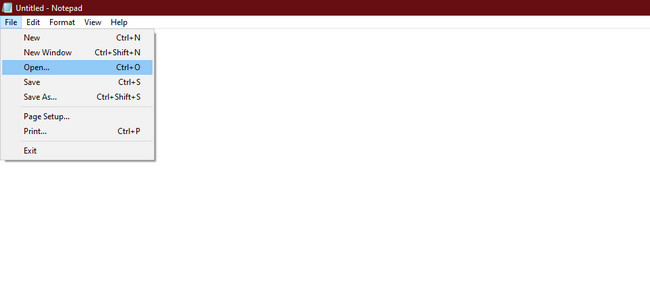
steg 2Välj ett Word-fildokument på dina album. Senare kommer du att se filen på Anteckningar som bara är text. Du måste ta bort eller redigera några av de skrivna orden. Av denna anledning kommer filen att vara skadad när du öppnar den.
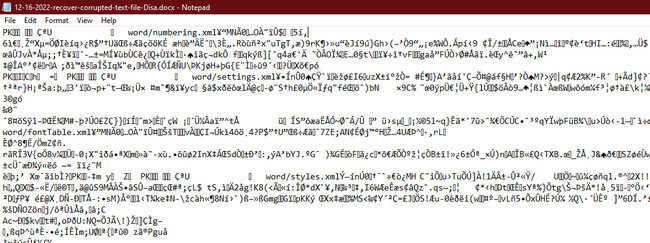
FoneLab Data Retriever - återställ data för borttagning / borttagning från dator, hårddisk, flash-enhet, minneskort, digitalkamera med mera.
- Återställ foton, videor, dokument och mer data med lätthet.
- Förhandsgranska data innan återställning.
Del 2. Hur man korrumperar en Word-fil när man komprimerar den
Att komprimera dina filer är en teknik där du komprimerar dem för att spara lagringsutrymme. En bra sak med detta är att den behåller originalfilen i en mindre lagringskapacitet. Det gynnar dig eftersom du kan lägga till mer data till din dator. Du måste notera att du inte kan avbryta komprimeringsprocessen eftersom det kommer att skada dina filer. Men att korrumpera Word-filer är ditt primära mål. Du kan använda den som filkorruptör. I det här fallet behöver du bara avbryta proceduren. Här är stegen för att göra det.
steg 1På Start knappen på din dator, skriv i Filutforskaren. För att starta verktyget måste du klicka på Öppen knappen under den.
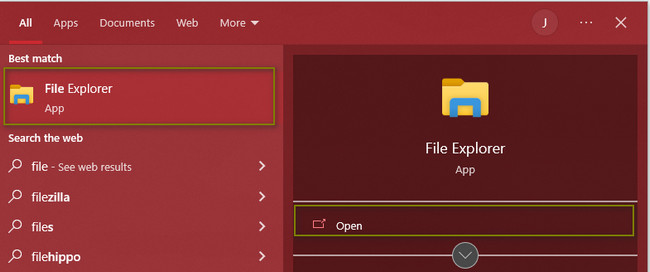
steg 2Leta reda på Word-filen och högerklicka sedan på den med musen på din enhet. Sök efter Skicka till > Komprimerad mapp knappen för att bearbeta Word-filen. Du måste avbryta processen innan den avslutas. I det här fallet kommer filen att skadas eftersom den inte avslutar komprimeringsproceduren.
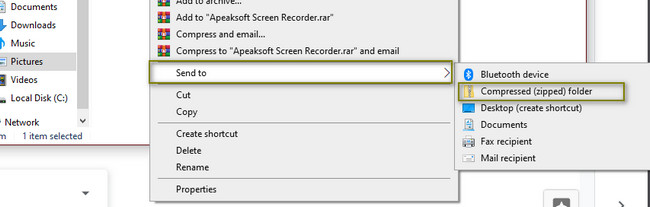
Del 3. Hur man korrumperar en Word-fil genom att ändra filtillägget
Det är viktigt att ändra filtillägget när du väl vill öppna en fil. Fel filtillägg kan leda till att dina filer skadas. Det är också möjligt att du inte kommer att kunna öppna filen. I det här fallet måste du ändra filtillägget för att göra dem kompatibla. Men i denna procedur kommer du att utföra, du kommer att göra vice versa. Du kommer att ändra filtillägget för ditt Word-dokument till fel. Denna procedur kan fungera som en Word-filkorruptör om du utför rätt guider.
steg 1Leta efter enhetens filutforskare i huvudgränssnittet. Klicka på den övre delen utsikt sektioner. Efteråt måste du se till att du kontrollerar Filnamnstillägg innan du väljer Word-filen. I det här fallet låter det dig ändra filtillägget för ditt dokument.
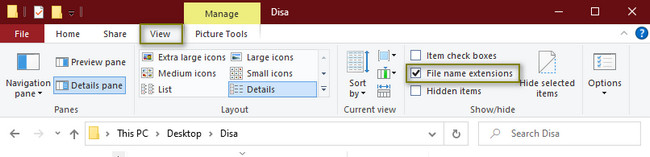
steg 2Du kan dra filen på skrivbordet. Högerklicka sedan på Word-dokumentet som du vill korrumpera. Välj den Byt namn och ändra filändelsen till .txt. I det här fallet kommer du att försämra filen helt.
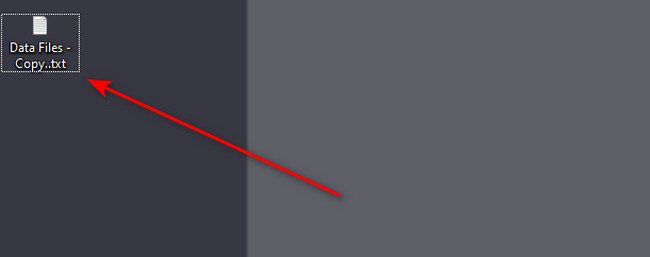
Gå vidare för att återställa data efter att du har skadat ett dokument i Word.
Del 4. Hur man återställer Word-filer med FoneLab Data Retriever
Du kan använda den här programvaran om du oväntat förlorar filer medan du korrumperar dina Word-filer. Till exempel korrumperar du för närvarande dina Word-filer. Det beror på att du måste veta hur man korrumperar en fil så att den inte öppnas. Tyvärr raderar du av misstag filen med fel kortkommandon. FoneLab Data Retriever kan användas vid alla felaktiga operationer. Av denna anledning behöver du inte oroa dig för dina förlorade eller raderade filer. Dess funktioner kan hjälpa dig att ta tillbaka dem direkt.
FoneLab Data Retriever - återställ data för borttagning / borttagning från dator, hårddisk, flash-enhet, minneskort, digitalkamera med mera.
- Återställ foton, videor, dokument och mer data med lätthet.
- Förhandsgranska data innan återställning.
steg 1Markera knappen Gratis nedladdning för att ladda ner den bästa programvaran för dataåterställning för Word-filer. Du måste se till att du laddar ner rätt version av din enhet. I det här fallet kommer du att uppleva funktioner relaterade till det. Montera myggnät för luckor > installera > Starta > Köra programvaran att starta processen.
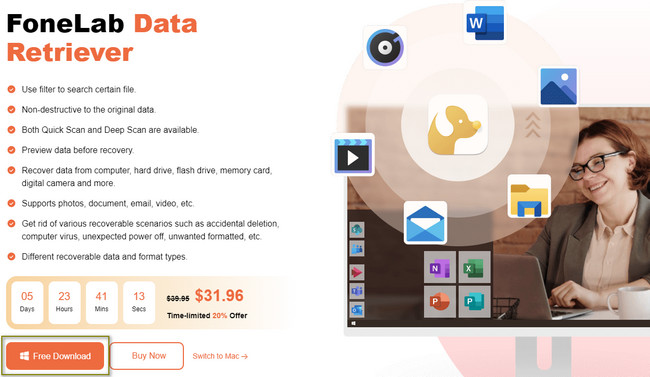
steg 2Anta att du vill återställa alla dina enhetstyper förutom Word-filer. Du behöver bara markera rutan Markera alla filtyper överst i verktyget. Klicka sedan på scan knapp. I det här fallet kommer programvaran att leta efter dina förlorade filer.
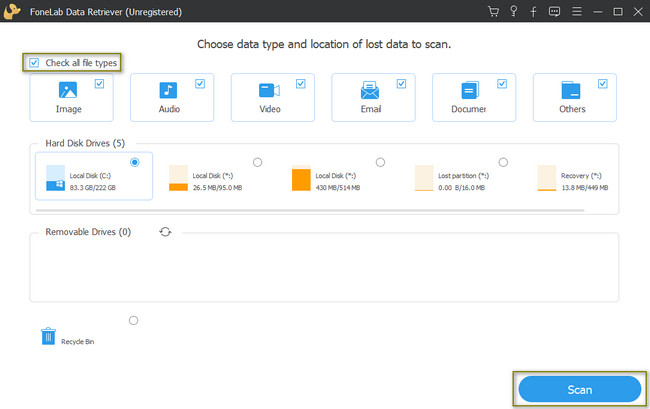
steg 3Under skanningsprocessen kommer du att se procentandelen av dess framsteg. Antalet filer i programvaran som hittats listas överst. Om du tycker att filerna fortfarande är otillräckliga klickar du på Deep Scan knapp. Det tar bara några sekunder, och sedan kommer det att ge dig de bästa resultaten. Om du ändrar dig kan du avbryta processen genom att klicka på knappen Stopp och Paus på höger sida.
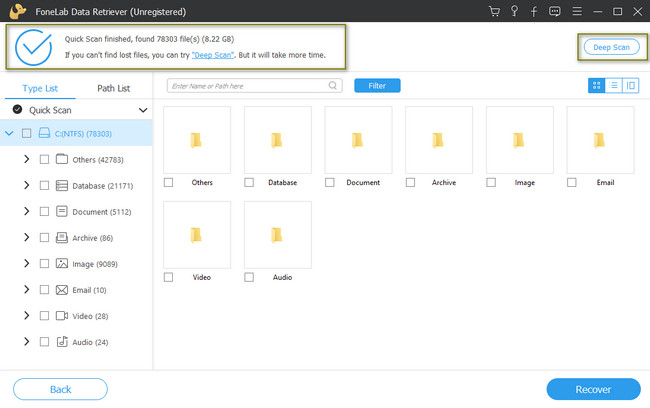
steg 4Mapparna kommer att visas på vänster sida av verktyget. Du kan klicka på Innehåll ikonen på toppen för att kontrollera filerna innan du återställer dem. Det kommer att visa dig en förhandsvisning av ditt Word-dokument eller andra filer.
steg 5När du är nöjd med filerna kan du klicka på Recover knapp. Vänta i minst några sekunder tills programvaran bearbetar dem. Senare kommer du att se Word-dokumentet och andra filer på sina ursprungliga platser.
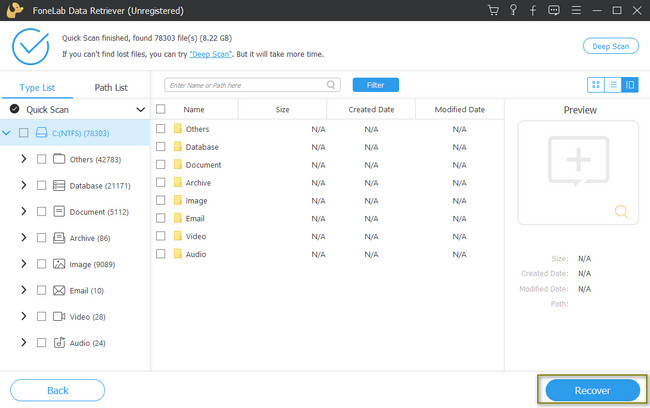
FoneLab Data Retriever - återställ data för borttagning / borttagning från dator, hårddisk, flash-enhet, minneskort, digitalkamera med mera.
- Återställ foton, videor, dokument och mer data med lätthet.
- Förhandsgranska data innan återställning.
Del 5. Vanliga frågor om att korrumpera en Word-fil
1. Hur korrumperar man en word-fil på Mac?
Du kan också ändra dess filtillägg med Finder. Starta den och klicka sedan Företräde > Visa alla filnamnstillägg. Därefter klickar du på Word-filen du vill korrumpera och trycker på Retur-tangenten på tangentbordet.
2. Hur reparerar jag korrupta Word-dokument?
Leta reda på Word-filen du vill reparera i Filutforskaren. Efter det klickar du på pil ned-knappen. Välj den Öppna och reparera avsnitt om alternativen. I det här fallet kommer den att öppna Word-filen.
FoneLab Data Retriever - återställ data för borttagning / borttagning från dator, hårddisk, flash-enhet, minneskort, digitalkamera med mera.
- Återställ foton, videor, dokument och mer data med lätthet.
- Förhandsgranska data innan återställning.
Att korrumpera en Word-fil är knepigt. Om du gör ett misstag kommer du att förlora dina filer helt. Lyckligtvis kan du använda FoneLab Data Retriever. För att använda dess exceptionella funktioner kan du ladda ner den på din enhet.
